在当今信息时代,Word文档处理软件已成为日常办公不可或缺的工具,Word2010作为微软Office套件中的经典版本,以其强大的功能和稳定的性能,深受广大用户的喜爱,本文将深入探讨Word2010的核心特性、实用技巧以及常见问题解决方案,帮助您更高效地利用这一强大工具。
Word2010核心特性概览
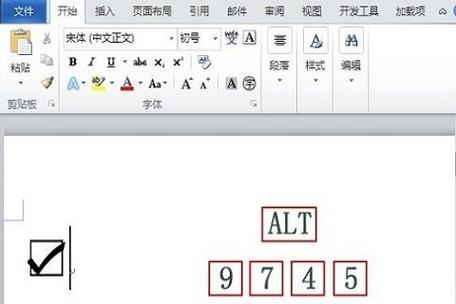
Word2010引入了多项创新功能,极大地提升了文档创建与编辑的效率和质量,以下是一些关键特性:
界面优化:采用全新的Ribbon界面设计,将所有命令按逻辑分组排列,使用户能够快速找到所需工具。
图片编辑:内置的图片编辑工具允许用户直接在文档中调整图片大小、裁剪、应用滤镜等,无需借助第三方软件。
SmartArt图形:提供丰富的图表模板,帮助用户轻松创建专业级的流程图、层次结构图等。
引用管理:强化的参考文献管理功能,支持自动生成书目索引,对于撰写学术论文尤为有用。
兼容性增强:支持.docx格式的同时,也兼容旧版.doc格式,便于文件共享与协作。
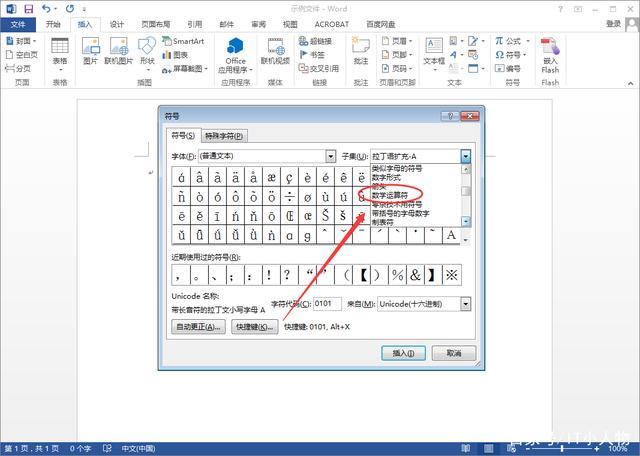
实用技巧分享
掌握以下技巧,可以让您在使用Word2010时更加得心应手:
1、快速访问栏自定义:右键点击Ribbon上方的快速访问栏,选择“自定义快速访问工具栏”,根据个人习惯添加常用命令。
2、使用导航窗格:对于长文档,利用“视图”选项卡下的“导航窗格”,可以快速浏览文档结构,提高效率。
3、样式与格式刷:利用预设样式快速统一文档格式,格式刷则能复制文本的格式到其他位置或段落。
4、交叉引用与脚注:在撰写报告或论文时,使用交叉引用来自动更新页码或章节编号,脚注则用于添加额外注释。
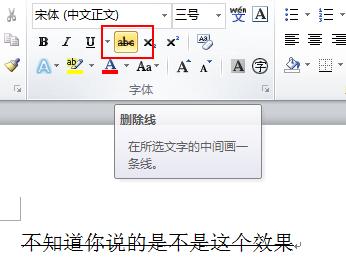
5、模板使用:Word2010内置多种模板,如简历、信函等,选择合适的模板可以快速开始文档创作。
表格操作进阶指南
表格是展示数据的有效方式,Word2010提供了强大的表格处理能力:
插入与删除行列:选中表格中的单元格,右键选择“插入”或“删除”行/列,即可轻松调整表格结构。
合并与拆分单元格:通过“布局”选项卡下的“合并单元格”或“拆分单元格”命令,灵活调整表格布局。
表格样式与边框:应用预设的表格样式,或自定义边框颜色、粗细,提升表格美观度。
数据排序与计算:虽然Word不如Excel擅长数据处理,但基本的排序和简单的公式计算(如求和)也是支持的。
FAQs
Q1: 如何在Word2010中插入并格式化图片?
A1: 点击“插入”选项卡下的“图片”,选择本地文件插入,插入后,图片周围会出现八个控点,拖动可调整大小;点击图片工具下的“格式”选项卡,可进行裁剪、旋转、应用样式等操作。
Q2: Word2010文档如何设置不同的页眉页脚?
A2: 双击页眉或页脚区域进入编辑模式,若要为不同章节设置不同内容,需先在文档中插入分节符(“页面布局”->“分隔符”->“下一页”),然后在各节中分别设置页眉页脚,并取消“链接到前一条页眉”(设计选项卡下),这样,每个部分就可以拥有独立的页眉页脚了。
到此,以上就是小编对于word320号怎么的问题就介绍到这了,希望介绍的几点解答对大家有用,有任何问题和不懂的,欢迎各位朋友在评论区讨论,给我留言。
内容摘自:https://news.huochengrm.cn/zcjh/11157.html
